1. သင့်ဖုန်းကို Kies Mac သို့ ချိတ်ဆက်ခြင်းဆိုင်ရာ လမ်းညွှန်ချက်
ချိတ်ဆက်မှုနည်းလမ်းနှစ်ခုကို သင့်အတွက်ရရှိနိုင်သည်- USB ကြိုးချိတ်ဆက်မှုနှင့် WiFi ချိတ်ဆက်မှု။ WiFi လုပ်ဆောင်ချက်မှတစ်ဆင့် Kies ပါရှိသည့် ဖုန်းများကိုသာ WiFi မှတစ်ဆင့် ချိတ်ဆက်နိုင်သော်လည်း ၎င်းသည် ပိုမိုလုပ်ဆောင်နိုင်သည်။ WiFi ချိတ်ဆက်မှုကို အသုံးပြုခြင်းဖြင့်၊ သင်သည် Firmware ကို အဆင့်မြှင့်ပြီး DRM အကြောင်းအရာကို လွှဲပြောင်းနိုင်ပါသည်။ ထို့ကြောင့် သင့်အခြေအနေအရ ဆက်သွယ်မှုနည်းလမ်းတစ်ခုကို ရွေးချယ်ပါ။
2. Samsung Kies Mac ချိတ်ဆက်ခြင်းမပြုပါ?
samsung kies Mac က သင့်ဖုန်းကို မချိတ်ဆက်တဲ့အခါ သင်လုပ်ဆောင်နိုင်တဲ့ အကြံပြုချက်အချို့ရှိပါတယ်။
- USB ကြိုးကို ဖြုတ်ပြီး သင်၏ Samsung ဖုန်းကို ချိတ်ဆက်ပါ။
- samsung kies Mac ကိုပိတ်ပြီး ဒုတိယ အကြိမ် run ပါ။
- သင်၏ Samsung ဖုန်းကို ပြန်လည်ဖွင့်ပြီး samsung kies Mac ကို ပြန်လည်ထည့်သွင်းပါ။
- သင်၏ Mac နှင့် Samsung ဖုန်းကို ပြန်လည်စတင်ပါ။
- samsung Kies ကို စစ်ဆေးပြီး နောက်ဆုံးဗားရှင်းသို့ အဆင့်မြှင့်ပါ။

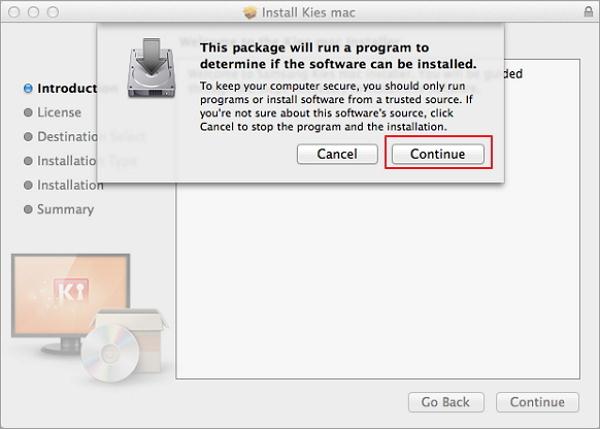
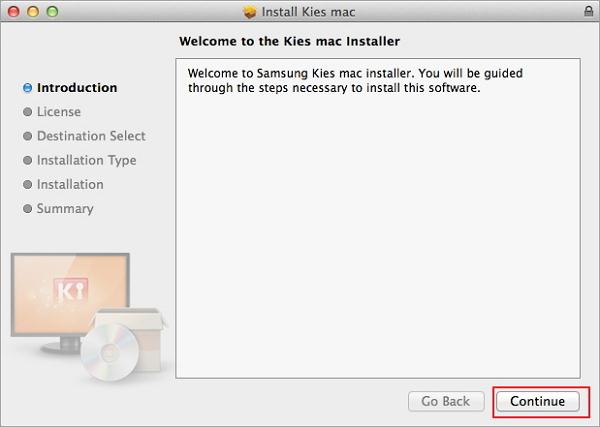
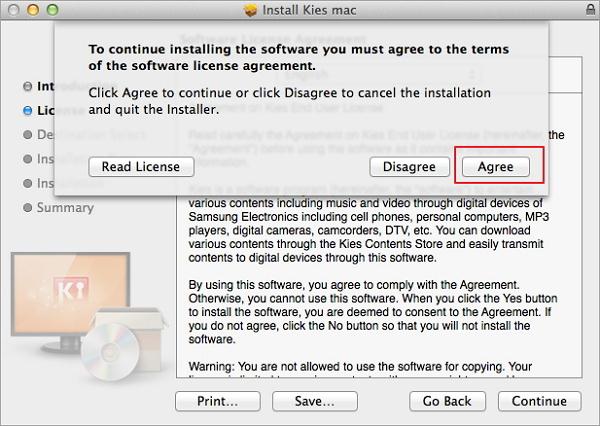
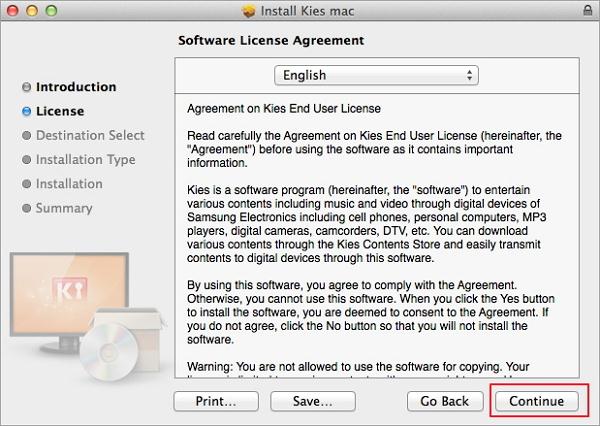
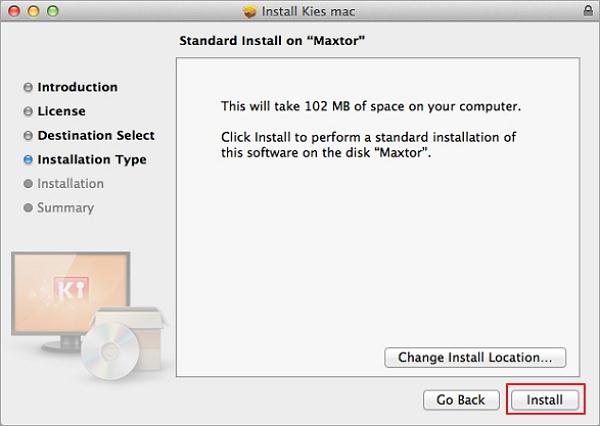
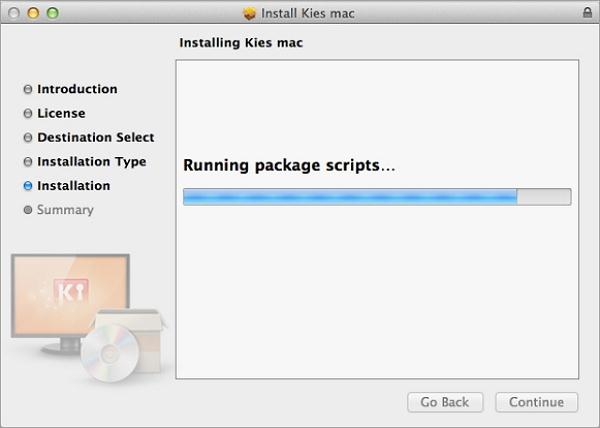
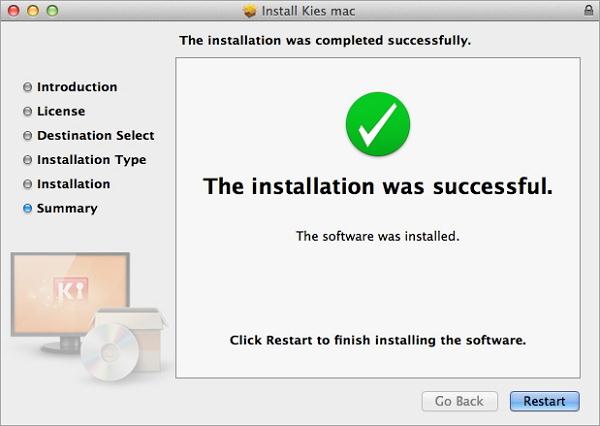
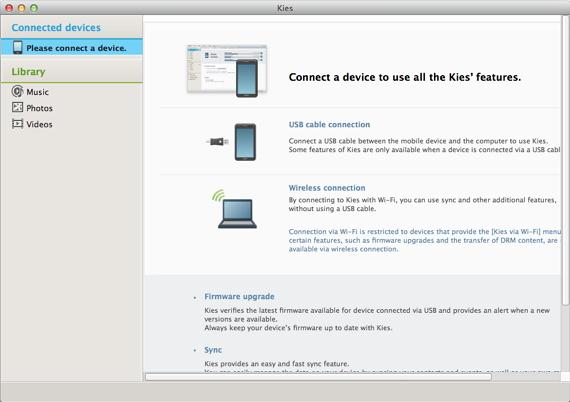
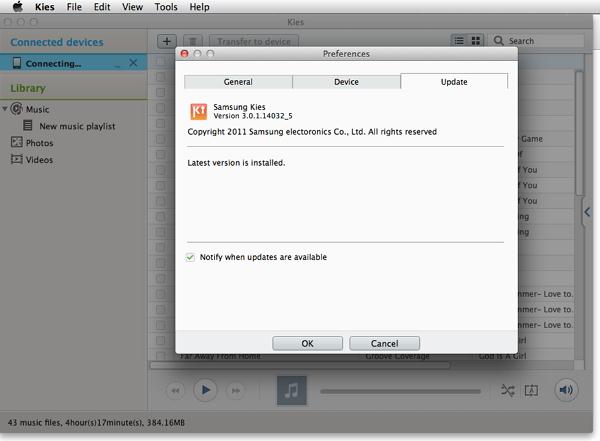
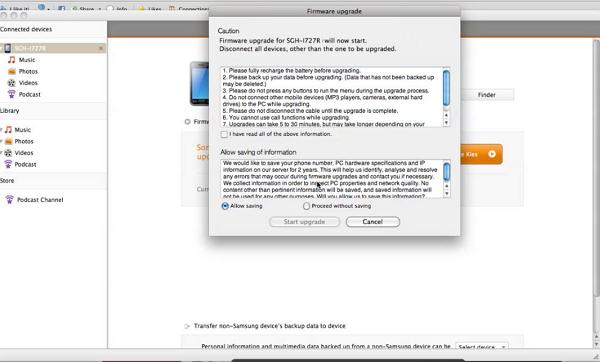
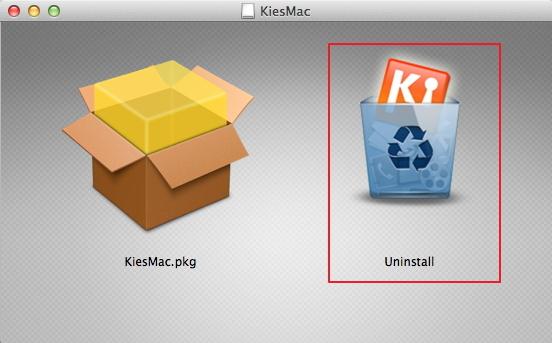






ဂျိမ်းဒေးဗစ်
ဝန်ထမ်းအယ်ဒီတာ